Comment supprimer Remote Discover
Publié par : Csaba IranyiDate de sortie : June 03, 2020
Besoin d'annuler votre abonnement Remote Discover ou de supprimer l'application ? Ce guide fournit des instructions étape par étape pour les iPhones, les appareils Android, les PC (Windows/Mac) et PayPal. N'oubliez pas d'annuler au moins 24 heures avant la fin de votre essai pour éviter des frais.
Guide pour annuler et supprimer Remote Discover
Table des matières:
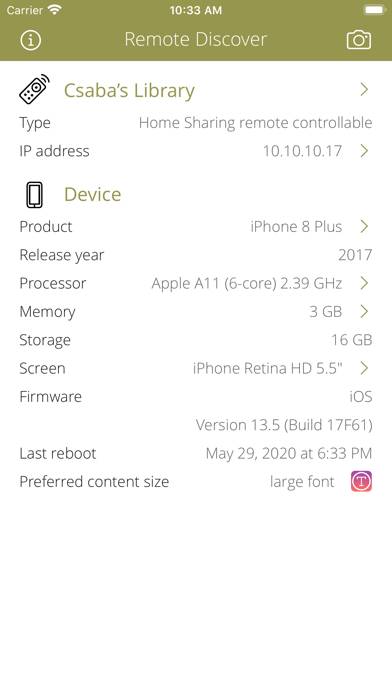
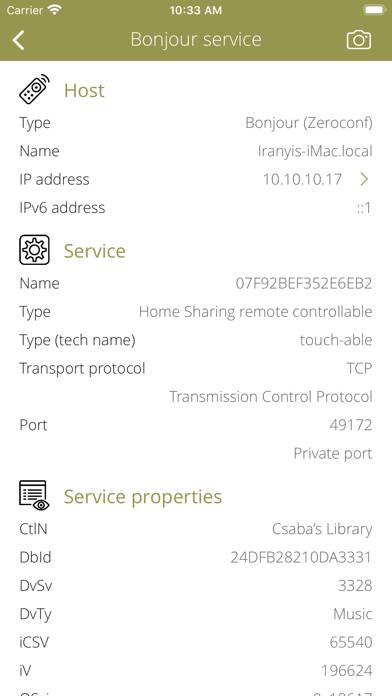
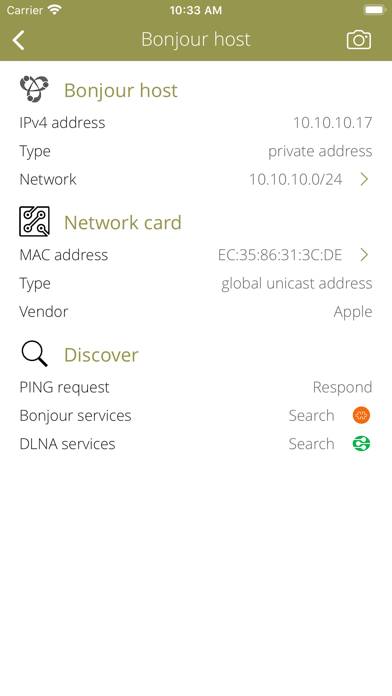
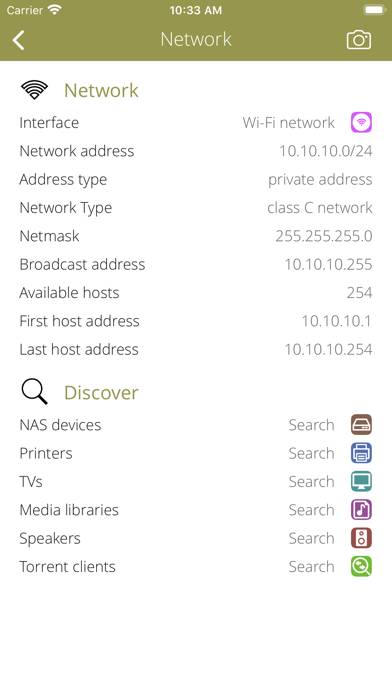
Remote Discover Instructions de désabonnement
Se désinscrire de Remote Discover est simple. Suivez ces étapes en fonction de votre appareil :
Annulation de l'abonnement Remote Discover sur iPhone ou iPad :
- Ouvrez l'application Paramètres.
- Appuyez sur votre nom en haut pour accéder à votre identifiant Apple.
- Appuyez sur Abonnements.
- Ici, vous verrez tous vos abonnements actifs. Trouvez Remote Discover et appuyez dessus.
- Appuyez sur Annuler l'abonnement.
Annulation de l'abonnement Remote Discover sur Android :
- Ouvrez le Google Play Store.
- Assurez-vous que vous êtes connecté au bon compte Google.
- Appuyez sur l'icône Menu, puis sur Abonnements.
- Sélectionnez Remote Discover et appuyez sur Annuler l'abonnement.
Annulation de l'abonnement Remote Discover sur Paypal :
- Connectez-vous à votre compte PayPal.
- Cliquez sur l'icône Paramètres.
- Accédez à Paiements, puis à Gérer les paiements automatiques.
- Recherchez Remote Discover et cliquez sur Annuler.
Félicitations! Votre abonnement Remote Discover est annulé, mais vous pouvez toujours utiliser le service jusqu'à la fin du cycle de facturation.
Comment supprimer Remote Discover - Csaba Iranyi de votre iOS ou Android
Supprimer Remote Discover de l'iPhone ou de l'iPad :
Pour supprimer Remote Discover de votre appareil iOS, procédez comme suit :
- Localisez l'application Remote Discover sur votre écran d'accueil.
- Appuyez longuement sur l'application jusqu'à ce que les options apparaissent.
- Sélectionnez Supprimer l'application et confirmez.
Supprimer Remote Discover d'Android :
- Trouvez Remote Discover dans le tiroir de votre application ou sur l'écran d'accueil.
- Appuyez longuement sur l'application et faites-la glisser vers Désinstaller.
- Confirmez pour désinstaller.
Remarque : La suppression de l'application n'arrête pas les paiements.
Comment obtenir un remboursement
Si vous pensez avoir été facturé à tort ou si vous souhaitez un remboursement pour Remote Discover, voici la marche à suivre :
- Apple Support (for App Store purchases)
- Google Play Support (for Android purchases)
Si vous avez besoin d'aide pour vous désinscrire ou d'une assistance supplémentaire, visitez le forum Remote Discover. Notre communauté est prête à vous aider !
Qu'est-ce que Remote Discover ?
Discover hiring for $23/hour work-from-home jobs no experience no degree $2000 sign-on bonus 2022:
FIND REMOTE CONTROLLERS
• Detect Home Sharing remote controllable devices (iTunes, Apple TV).
• Detect Remote controller pairing.
HOST INFORMATION
• Show IP address, Bonjour and DNS hostnames, PING capability.
• Show MAC address, MAC vendor, country, postal address.